방법: 먼저 행 높이와 열 너비를 조정해야 하는 셀을 선택한 다음 페이지 상단에서 "시작" - "서식" - "행 높이"를 선택하고 팝업에 지정된 행 높이를 입력하세요. "행 높이" 입력 상자를 클릭하고 "확인"을 클릭합니다. 마지막으로 "시작" - "형식" - "열 너비"를 선택하고 팝업 "열 너비" 입력 상자에 지정된 열 너비를 입력한 후 "확인"을 클릭합니다. 조정합니다.

이 튜토리얼의 운영 환경: Windows 7 시스템, Microsoft Office Excel 2010 버전, Dell G3 컴퓨터.
Excel에서 셀 너비와 높이를 일괄 설정합니다. 한 번에 조정해야 하는 셀을 선택하고 형식 설정에서 행 높이와 열 너비를 일괄 조정할 수 있습니다.
구체적인 단계는 다음과 같습니다.
행 높이와 열 너비를 조정해야 하는 EXCEL 테이블을 열고 마우스를 사용하여 행 높이와 열 너비를 한 번에 조정해야 하는 셀을 선택한 다음 찾아 클릭합니다. 시작 도구 모음에서 "서식"을 클릭한 다음 서식 도구의 드롭다운 메뉴에서 "행 높이"를 클릭합니다.
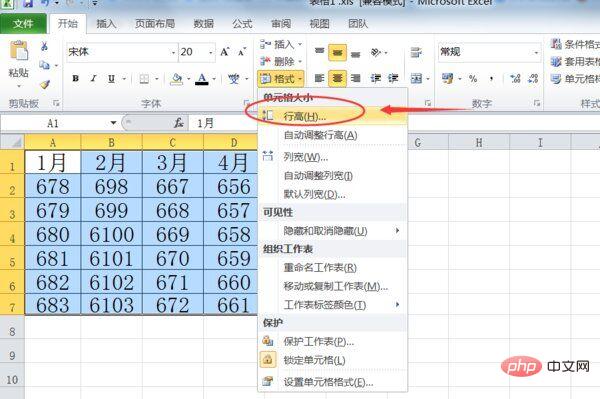
행 높이 편집 대화 상자가 나타나면 입력 상자에 적절한 행 높이 값을 입력한 후 아래 확인 버튼을 클릭하세요.
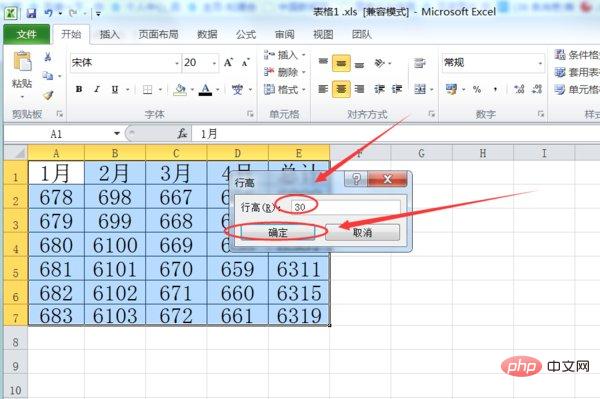
이전 단계와 동일하게 형식 드롭다운 옵션에서 "열 너비" 항목을 클릭하고 선택하여 열 너비 설정 대화 상자로 들어갑니다.
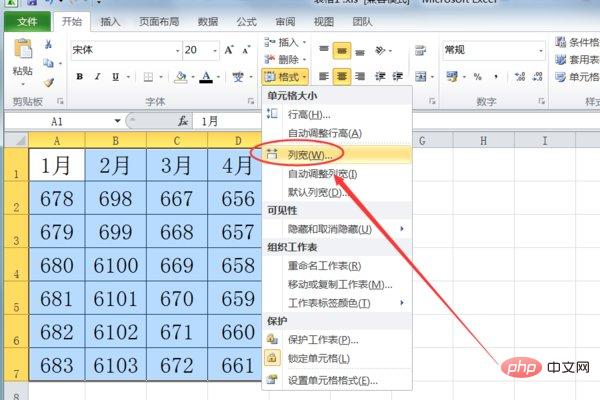
열 너비 설정 대화 상자에서 적절한 열 너비 값을 입력한 후 아래 확인 버튼을 클릭하세요.
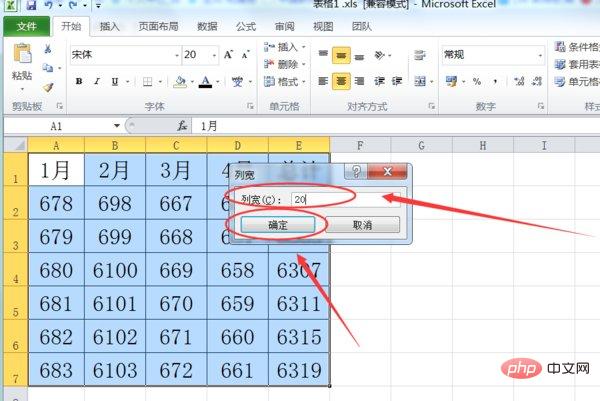
EXCEL 테이블로 돌아가서 테이블 셀의 너비와 높이가 일괄적으로 성공적으로 조정되었음을 확인합니다.
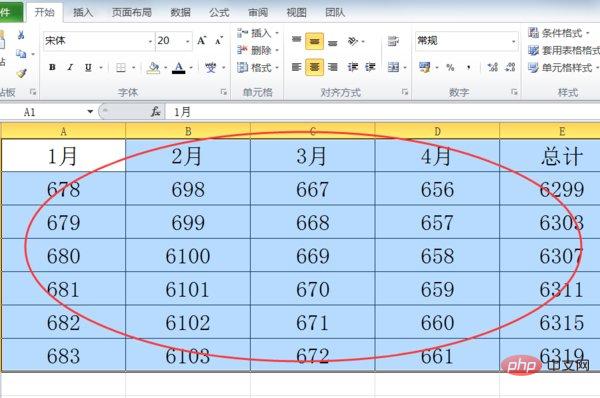
관련 학습 권장 사항: excel 튜토리얼
위 내용은 Excel에서 행 높이와 열 너비를 균일하게 조정하는 방법의 상세 내용입니다. 자세한 내용은 PHP 중국어 웹사이트의 기타 관련 기사를 참조하세요!